Fireworks通道摳圖:枝繁葉茂樹木摳圖不再難
編輯:Fireworks基礎
我們在處理圖片時,時常會碰到邊緣比較復雜多變的圖形。比如下面這顆樹,應該如何摳圖才最省心呢?很明顯,你不能再使用索套工具沿著邊緣摳,除非你想掉光所有的頭發……

在這裡,我們要采用的摳圖方法是:通道摳圖。我們一起來看操作:
1、復制原圖。
2、選中上層圖片,調整“色階”裡面的“輸出色階”選項:紅色——0 0 綠色——0 0 藍色——0 255。
3、添加“顏色填充”效果,設置如下:
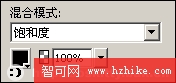
4、再次調節色階,這次需要利用“選擇陰影顏色”和“選擇高亮顏色”兩個小吸管調整黑白場,左面的吸管吸取的顏色為”黑場“(既:用它選中點的顏色以及比他更深的顏色都變為最深色(黑色)),同理,右面的吸管用來設置”白場“:
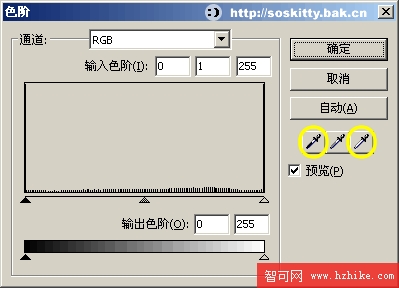
5、黑白場調整後如圖:
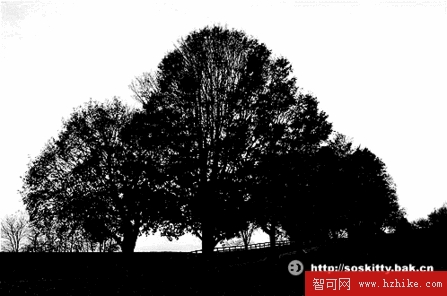
6、添加“反轉”效果:
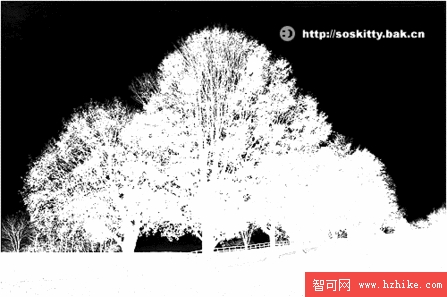
7、如不滿意則繼續調整色階。
8、“修改——平面化所選”
9、選中兩張圖,對齊,選擇“修改——蒙板——組合為蒙板”,此時可以看到樹木完美摳出。

源文件:

教程結束,希望這篇教程對大家有所幫助!謝謝幫助!
小編推薦
熱門推薦